在日常使用 edge 浏览器时,拼写检查功能能极大地提高我们输入内容的准确性和效率。而增强型拼写检查功能更是为用户带来了更智能、便捷的体验。那么,该如何开启 edge 浏览器的增强型拼写检查功能呢?
检查系统语言设置
首先,确保你的系统语言设置包含了你想要进行拼写检查的语言。这是拼写检查功能正常工作的基础。你可以通过以下步骤查看和修改系统语言设置:
1. 打开“设置”应用。
2. 在搜索框中输入“语言”,然后选择“语言和区域”。
3. 在“语言”选项卡下,检查你需要的语言是否已添加。如果没有,点击“添加语言”按钮,选择你想要的语言并安装。
开启 edge 浏览器拼写检查功能
1. 打开 edge 浏览器。
2. 点击浏览器右上角的三个点,打开菜单。
3. 在菜单中选择“设置”。
4. 在设置页面中,滚动找到“语言”选项。
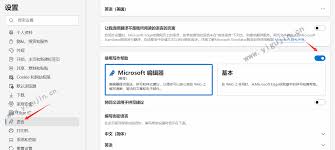
5. 在“语言”设置中,确保你想要进行拼写检查的语言已被添加且设置为默认语言。如果没有添加,点击“添加语言”按钮进行添加。添加后,将其拖动到列表顶部设为默认语言。
开启增强型拼写检查
当你完成上述设置后,增强型拼写检查功能可能已经自动启用。但你可以通过以下方法再次确认:
1. 继续在“语言”设置页面中,找到已添加的语言。
2. 点击该语言右侧的“选项”按钮。
3. 在语言选项页面中,找到“拼写检查”部分。
4. 确保“使用增强型拼写检查”开关处于打开状态。
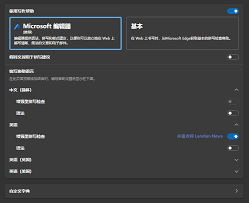
享受增强型拼写检查带来的便利
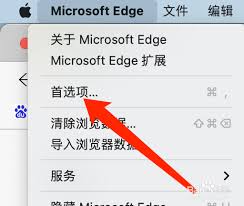
开启增强型拼写检查功能后,当你在 edge 浏览器中输入文本时,拼写错误的单词下方会出现红色波浪线提示。你只需右键点击该单词,就能看到一系列拼写建议,帮助你快速纠正错误。此外,增强型拼写检查还能识别一些常见的语法错误,并提供相应的改进建议,让你的文本更加准确和专业。
通过以上步骤,你就能轻松开启 edge 浏览器的增强型拼写检查功能,在浏览网页、撰写邮件、编辑文档等操作中享受更高效、准确的输入体验。无论是学生、办公族还是普通网民,这一功能都将为你带来诸多便利。






















